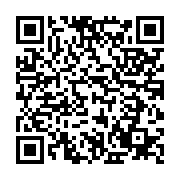はじめに
MT4チャートの時間足が確定したときのチャート画像をLINEへ通知するツールのインストール方法、使用方法について説明します。
無料お試し版もありますので、ご希望の方はLINE登録からメッセージお願いします。
自動応答にてダウンロードアドレスを連絡します。
本ツールはMT4用のツールで
- チャート画像をLINEで通知
- 通知の稼働時刻を指定可能 (例 7:00 - 23:30のみ通知など)
このツールのメリットは
- PCを開かなくても、外出先でも簡単にいつもと同じチャートの確認ができる!
- チャートに張り付かなくてもOK。LINEだけでチャンスか判断できる!
- チャートを見る時間を短縮!ポジポジ病にも効果あり。
LINE通知のイメージはこちら

ツールをご希望の方は、下のボタンからLINE登録後、自動案内にしたがってメッセージをください。
ブログを見てもらったお礼としてのプレゼントなので無料です!
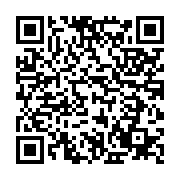
ツール説明
※ツール機能の特性上、本ツールの分類はEAです。
そのため、他のEAがすでに稼働しているチャートに設定はできないので、本ツールを稼働させる場合は新しいチャートに本EAを追加して使用してください。
このツールの機能は、
- チャート画像をLINEで通知
- 通知の稼働時刻を指定可能 (例 7:00 - 23:30のみ通知など)
- 画像のサイズも指定可能
ツールをセットしたチャートの時間足が確定したとき、チャート画像をLINEへ通知してくれます。
例えば、ドル円1時間足のチャートにセットした場合、1時間間隔で通知がされます。
さらに、通知を行う時間を指定可能です。
例えば、7:00 - 23:30 の間だけ通知するといった感じです。
これで、不要な通知を避けたり、深夜や早朝に通知で目が覚めるといったことも防げます。
もちろん、インジケーターやラインとの併用も可能で、普段と同じチャートを確認できます。
複数のチャートに設定すれば、その数だけ通知を行ってくれます。
LINEアクセストークンの取得について
本ツールではLINE Notifyの機能を利用します。
そのため、LINEアクセストークンというものを取得する必要があります。
取得方法は以下のページをご覧ください。
インストール方法
- MT4を起動
- MT4のツールバーから「ファイル」→「データフォルダを開く」をクリック

- 開いたフォルダから、「MQL4」→「Experts」へ移動

- ダウンロードした「LineNotify.ex4」を 3. で開いたフォルダに配置する
- ナビゲーターウィンドウのエキスパートアドバイザを右クリック→「更新」をクリック

ナビゲーターウィンドウのエキスパートアドバイザに「LineNotify」が表示されていれば、インストールは完了です。
MT4への設定方法
本ツールは、チャートへの設定とMT4の設定が必要になります。
チャートへの設定
- MT4にチャートを表示
- ナビゲーターウィンドウのエキスパートアドバイザ欄から「LineNotify」をドラッグ&ドロップ
- 「全般」タブの「自動売買を許可する」にチェックを入れ、「パラメータの入力」タブで設定を行い「OK」をクリック
※特に売買を行うわけではないので「自動売買を許可する」のチェックは不要ですが、念のためチェックしておきます。
MT4ツールバーの「自動売買」をクリックして緑の再生ボタンを表示させます。

※こちらも自動売買ONは不要ですが、念のためONにしておきます。
チャート右上に「LineNotify」と笑顔マークが表示されればチャートへの設定完了です。

MT4の設定
MT4のツールバーから「ツール」→「オプション」をクリックします。
「エキスパートアドバイザ」タブを選択し、「WebRequestを許可するURLリスト」にチェックを入れます。
「新しいURLを追加」部分をダブルクリックして以下のURLを入力し、「OK」をクリックします。
https://notify-api.line.me/api/notify
以上で設定はすべて完了です。
パラメーター説明
本ツールのパラメータは以下です。

パラメータ名 説明 初期値 LINE Access Token LINE Notifyで取得したトークンを入力 なし Notification start hour 通知を開始する時刻(時)を指定 (0-23) 0 Notification start minute 通知を開始する時刻(分)を指定 (0-59) 0 Notification stop hour 通知を停止する時刻(時)を指定 (0-23) 0 Notification stop minute 通知を停止する時刻(分)を指定 (0-59) 0 ImageSize_width 画像サイズの幅を指定 (単位: px) 1024 ImageSize_height 画像サイズの高さを指定 (単位: px) 576
稼働時間の指定について
通知はデフォルトでは24時間動作します。
設定例は以下を参照してください。
例 7:00 - 23:30 の間通知を行う設定
- Notification start hour: 7
- Notification start minute: 0
- Notification stop hour: 23
- Notification stop minute: 30
例 17:45 - 9:00 の間通知を行う設定
- Notification start hour: 17
- Notification start minute: 45
- Notification stop hour: 9
- Notification stop minute: 0
※時刻指定は、PCのローカルタイムではなくMT4のサーバタイムを指定します。
海外の証券会社を利用している方は特にご注意ください。
(サマータイムも影響します)
おまけ情報
チャンスを逃さないためには、自宅のPCを24時間起動する必要がありますが、ネットワーク障害や停電などの不足の事態が起きるリスクがあります。
そんな不安を取り除いてトレードに集中するために、VPSのご利用もおすすめです。
私も利用しているおすすめのVPSはこちらです。
プランは一番安いもので十分です。
EAを稼働させることもできるので、裁量トレードのみの方も、今後EA運用を検討しているかたもぜひどうぞ。
LINE登録はこちら